İçindekiler
Kingston USB flash sürücü/kalem sürücü kullanıcılara güvenli bir dijital ortam, büyük depolama alanı ve hızlı çalışma hızı sunar. En iyi yanı, taşınabilir olmasıdır! Veriler silinme, biçimlendirme veya cihaza erişilememe sorunu nedeniyle kaybolduğunda, MediaRECOVER kullanıcıların en iyi tercihiydi. Ancak, artık Windows 8 ve Windows 10 çalıştıran bilgisayarları desteklemiyor.
Buradaki içerik gezinme çubuğunu takip edin, 2022'de en iyi Kingston flash sürücü kurtarma aracını edinin ve Kingston veya diğer marka depolama aygıtlarındaki tüm kayıp dosyalarınızı hemen geri getirin:
- Uyarı:
- Veri kaybı yaşandığında yeni dosyaları kaydetmek için Kingston flash sürücünüzü kullanmayın. Herhangi bir yeni dosya USB'deki boş alanı kaplayacak ve kalıcı dosya kaybına neden olacaktır.
Kingston Flash Sürücü Kurtarma Aracı 2022'de Ücretsiz İndirin
Kazara silinen verileri geri almak isterseniz ne yapacaksınız?
Bilgisayarınızdaki dosyaları sildiyseniz, önce Geri Dönüşüm Kutusu'ndan geri yüklemeyi deneyebilirsiniz. Hiçbir şey bulunamazsa, yardım için güvenilir bir sabit disk veri kurtarma yazılımına başvurabilirsiniz.
EaseUS Data Recovery Wizard, bozuk, biçimlendirilmiş veya erişilemeyen bir USB flash sürücüden veri kurtarma söz konusu olduğunda harika bir seçimdir. MediaRECOVER'ın aksine, EaseUS veri kurtarma aracı USB dosyalarını platformlar arası kurtarmak için daha iyi çalışır:
- Windows XP, Vista'dan en son Windows 10'a kadar destek
- Hem Windows hem de Mac platformlarında veri kurtarmayı destekler.
- Silme, biçimlendirme, bölüm kaybı, işletim sistemi çökmesi, virüs saldırısı vb. veri kaybı senaryolarından dosyaları kurtarın.
EaseUS EaseUS Data Recovery Wizard'ı indirin, Kingston USB sürücünüzü bilgisayarınıza bağlayın ve tüm dosyalarınızı hemen geri getirmek için aşağıdaki öğreticiyi izleyin.
Kingston USB Sürücüsünden Kayıp Veriler Nasıl Kurtarılır - Kılavuz
Hazır olduğunda, yazılımı başlatın ve depolama sürücüsünden fotoğrafları, videoları, belgeleri ve diğer dosya türlerini kurtarmak için aşağıdaki kılavuzu izleyin., resimler, belgeler, videolar,
Adım 1. Taranacak USB sürücüsünü seçin
EaseUS Data Recovery Wizard'ı başlatın ve önemli dosyalarınızı kaybettiğiniz USB sürücünüzü seçin. Başlamak için "Kayıp verileri tara"ya tıklayın.

Adım 2. USB sürücü verilerini kontrol edin ve önizleyin
Tarama işlemi tamamlandığında Filtre özelliğini ve Arama seçeneğini kullanarak belirli bir dosya türünü hızlı bir şekilde bulabilirsiniz.

Adım 3. Flash sürücü verilerini geri yükleyin
Kayıp USB sürücü dosyalarını kontrol edip bulduktan sonra, geri yüklemek için "Kurtar"a tıklayın. Bulunan dosyaları USB sürücünüze değil, PC'nizdeki güvenli bir yere kaydetmelisiniz.
💡 İpucu: Yerel disklerinizde, harici sabit disklerinizde ve hatta bulut depolama alanınızda bulunan verileri geri yükleyebilirsiniz.

Kingston Flash Sürücüsünü MediaRECOVER ile kurtarın
* Sadece Win 7 ve önceki sürüm kullanıcıları için
Bellek ürünlerinin en büyük bağımsız üreticilerinden biri olan Kingston, küresel kullanıcılar için güvenilir bir markadır. USB flash sürücüleri özellikle genç öğrenciler ve ofis çalışanları arasında popülerdir. Her depolama aygıtının sınırlı bir ömrü vardır ve bu hepimiz tarafından kabul edilir. Ömrünü uzatmak için doğru bir şeyler yapmalıyız. Bu nedenle tüm üreticiler kullanıcıların bağlı bir bilgisayardan USB flash sürücüyü aniden çıkarmamaya çalışmalarını önerir.
Araştırıldığı üzere, tüm sıcak forumlarda okuduğunuz gibi, USB flash sürücü kullanıcılarının yarısından fazlası uygunsuz çıkarma nedeniyle veri kaybetti. Sık sık güvenli çıkarma olmadan çıkarılabilir diski takıp çıkarıyorlar. Sonuç olarak, bir dahaki sefere bilgisayarda USB flash sürücüyü açmaya çalıştıklarında, hiç yanıt vermiyor. Bazen, Windows bir hata mesajı gönderiyor: "Disk sürücüsü biçimlendirilmemiş. Şimdi biçimlendirmek ister misiniz?"
Kingston kullanıcıları için, MediaRECOVER yalnızca sizin için tasarlanmıştır. 250 dosya türünü kurtarmak için eksiksiz bir dijital görüntü ve dosya kurtarma yardımcı programıdır. Kingston müşterileri için harika bir flash sürücü kurtarma aracıdır, ancak her zaman değil. Uzun süredir optimizasyon dışındadır. MediaRECOVER'ın işletim sistemi Windows 7, Windows Vista™, Windows XP® (SP1, SP2, SP3)'tür.
Adım 1. MediaRECOVER'ı indirin ve yükleyin.
Adım 2. Programı indirin ve yazılımı bilgisayarınıza kurun.
Adım 3. Kurtarmak istediğiniz dosyaların bulunduğu Kingston belleğini veya depolama aygıtını bilgisayarınıza takın.
Adım 4. Ana menüden bir tarama seçeneği seçin. Hem Temel Tarama hem de Gelişmiş mevcuttur.
Adım 5. İstediğiniz dosyaları seçin ve dosyaları bilgisayardaki başka bir sürücüye kurtarmak için "Kaydet"e tıklayın.
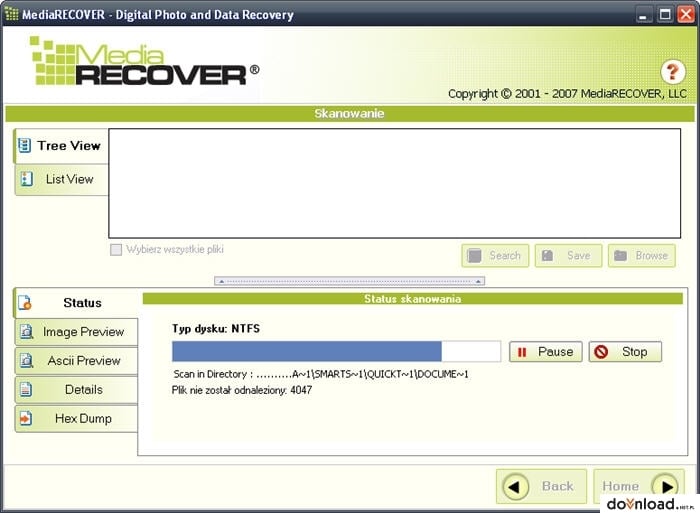
Video Eğitimi: Kingston USB Flash Sürücüsünden Veriler Nasıl Kurtarılır
İlgili Makaleler
-
Harici Sabit Sürücüdeki Parametre Yanlış [6+ İpucu]
![author icon]() Mike/2024/09/18
Mike/2024/09/18
-
Veri Kaybı Olmadan Tahsis Edilmemiş Harici Sabit Sürücüyü Onarın/Onarın
![author icon]() Mike/2024/09/14
Mike/2024/09/14
-
Silinen Dosyaları Sabit Diskten Kurtarmanın 5 Yolu | 2024
![author icon]() Ezgi Bıçakcı/2024/04/01
Ezgi Bıçakcı/2024/04/01
-
Ücretsiz Harici Hard Disk Kurtarma: Harici Hard Diskten Veri Kurtarma
![author icon]() Ezgi Bıçakcı/2022/09/21
Ezgi Bıçakcı/2022/09/21